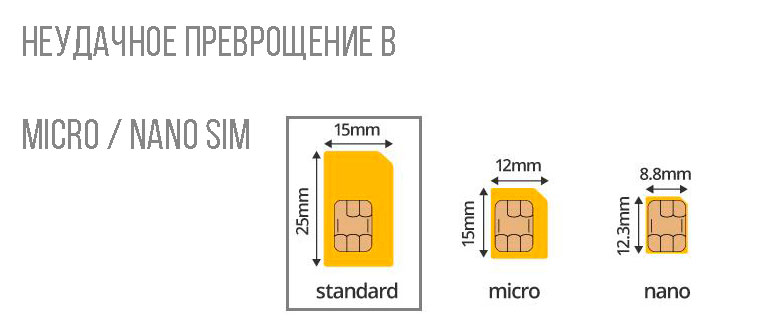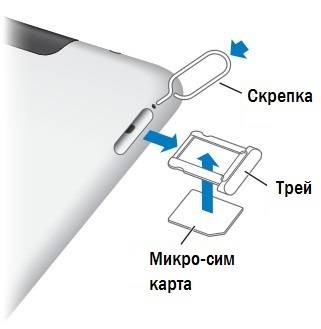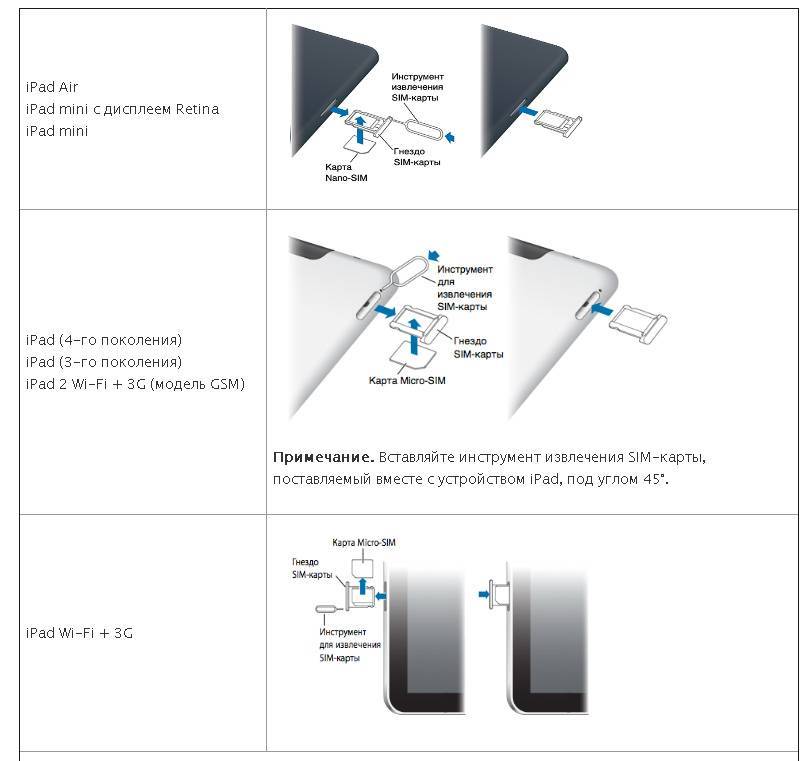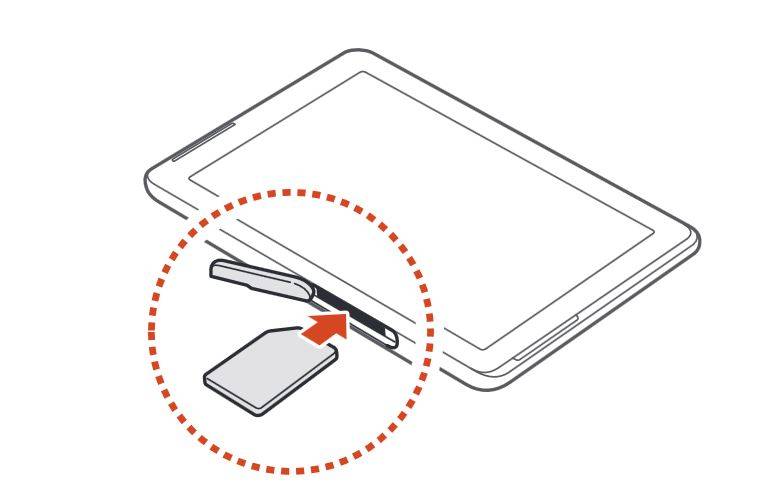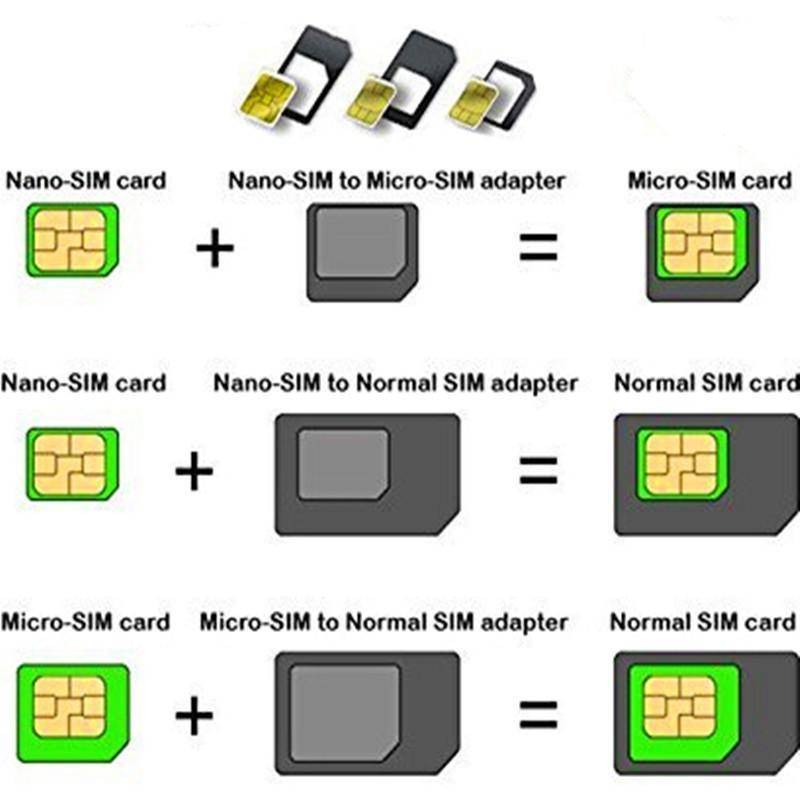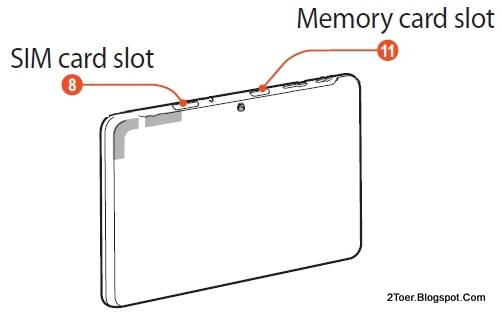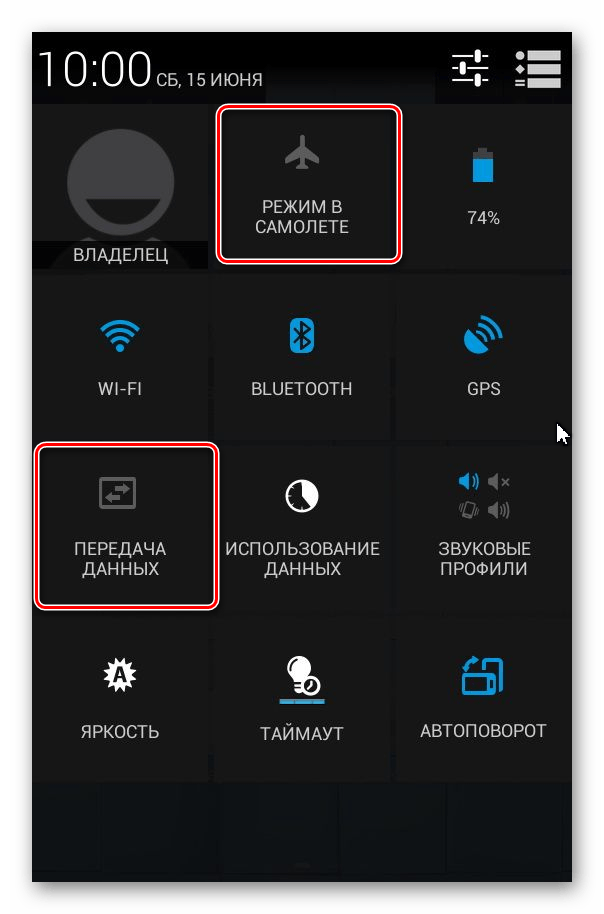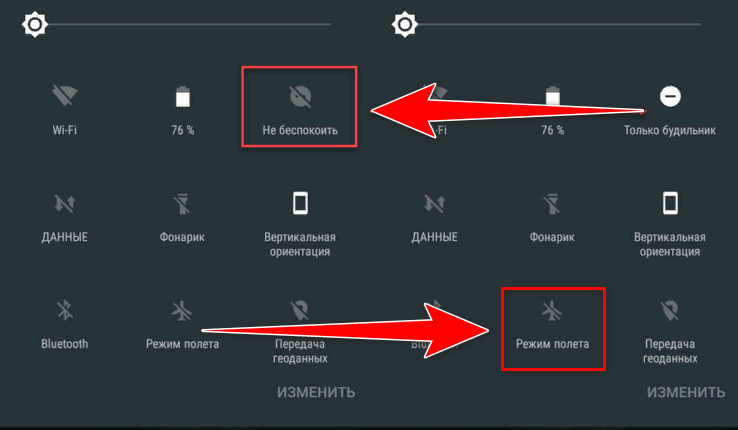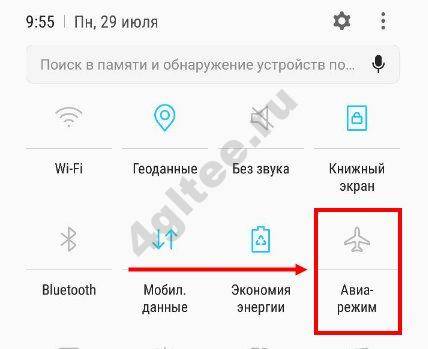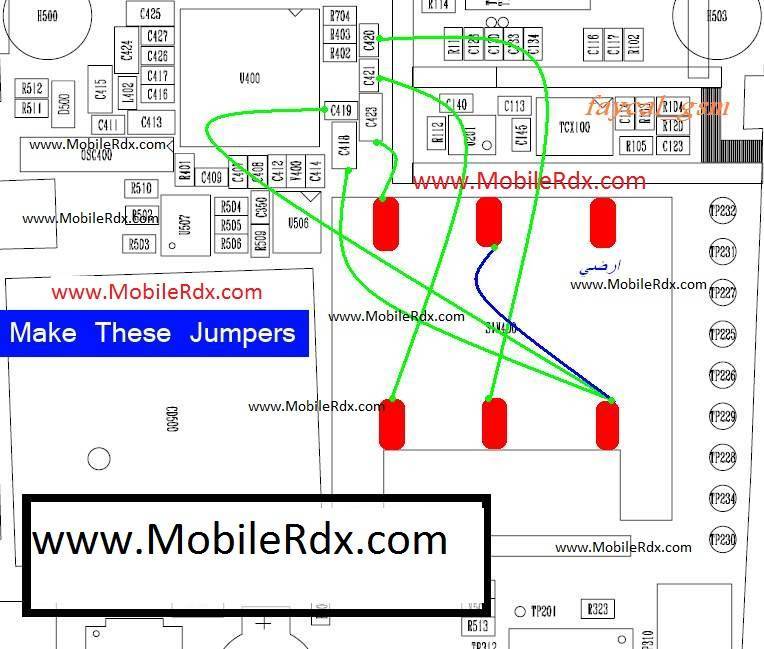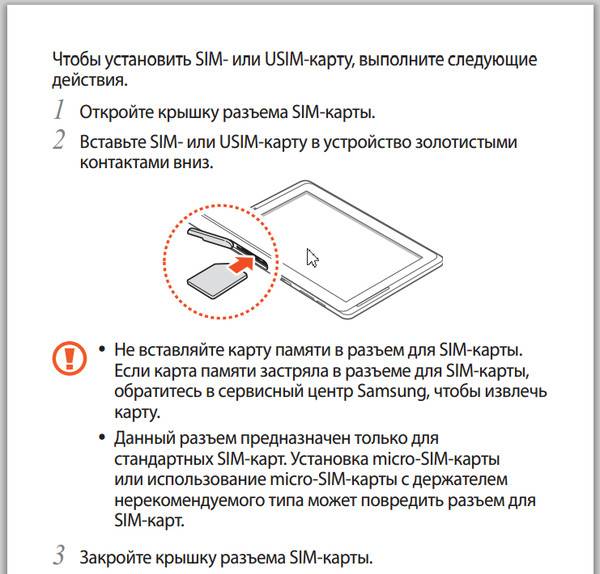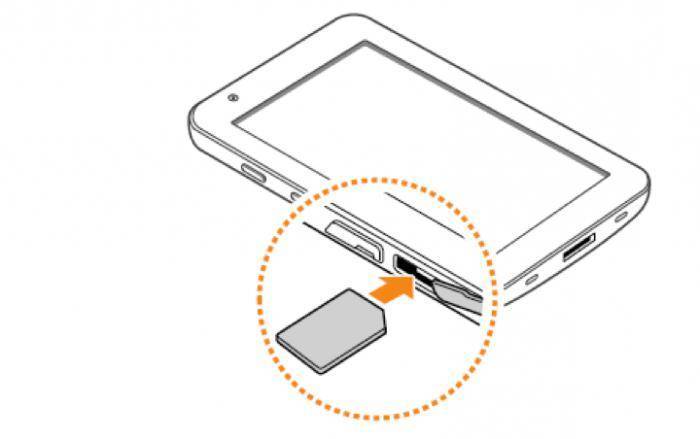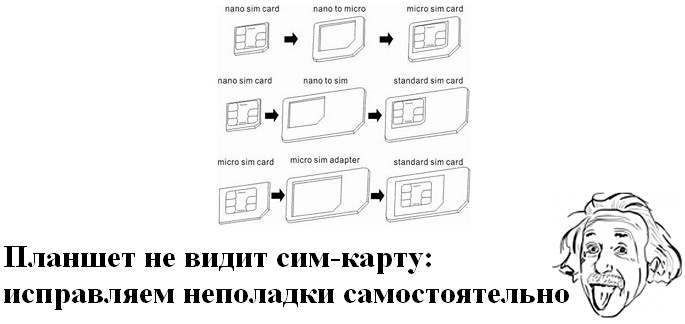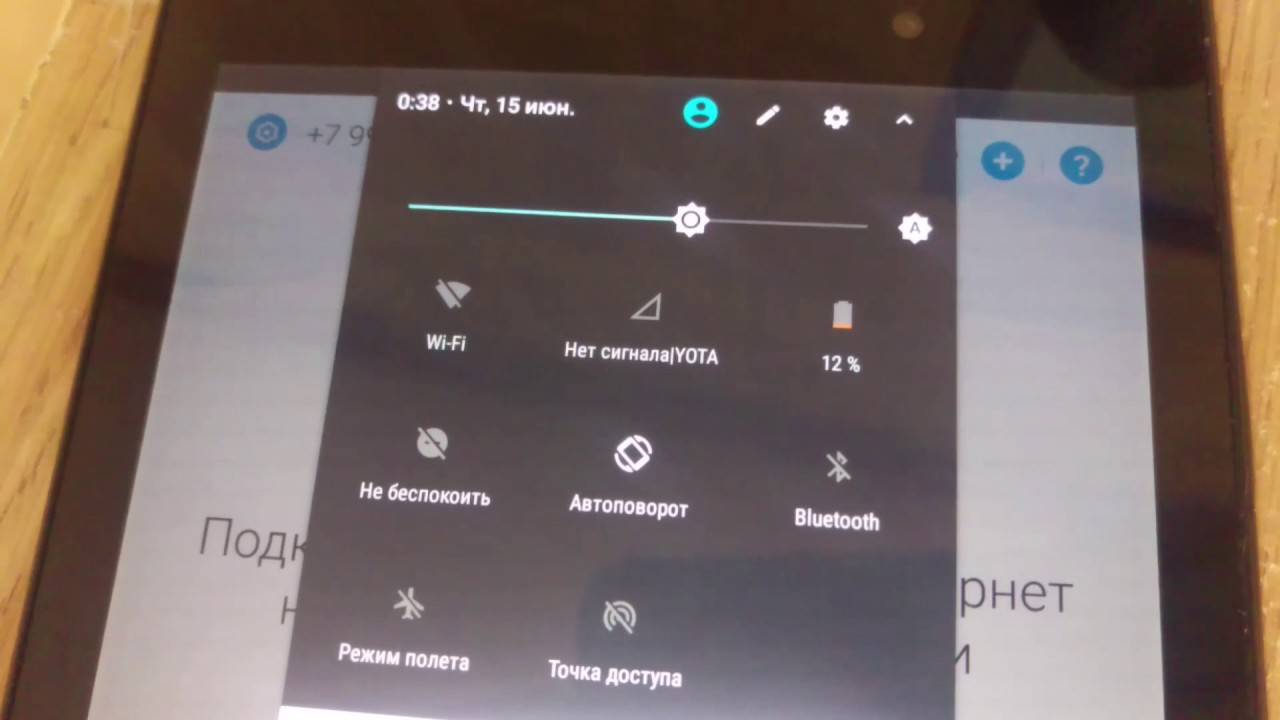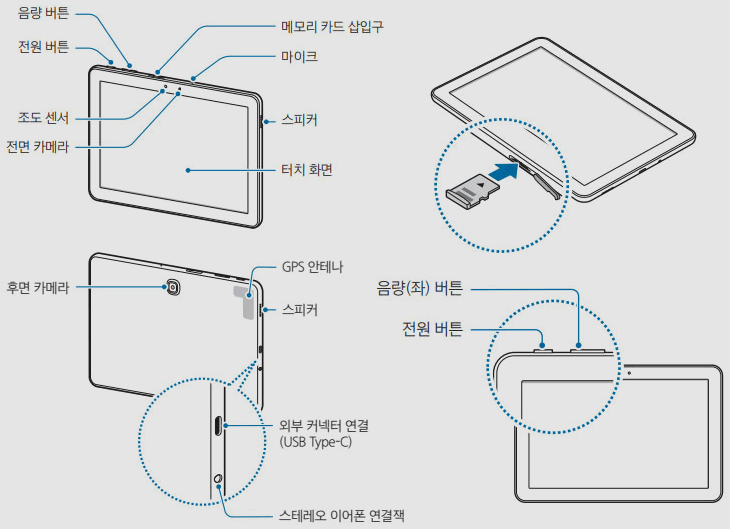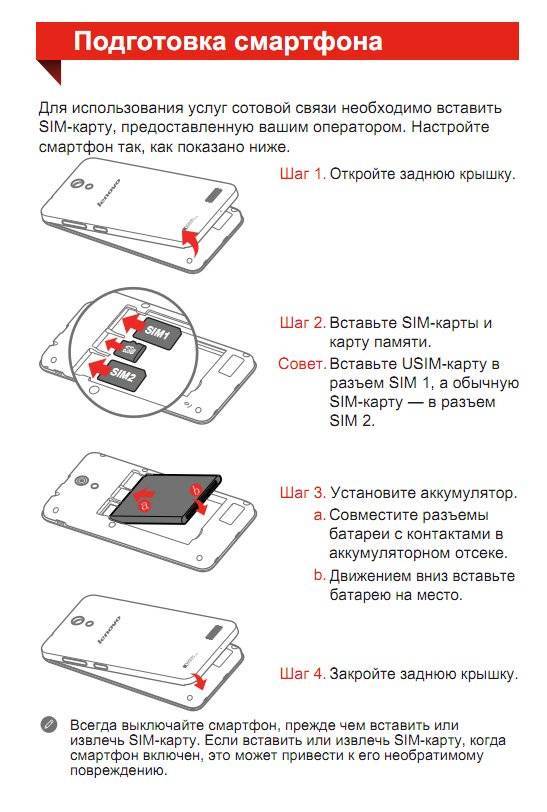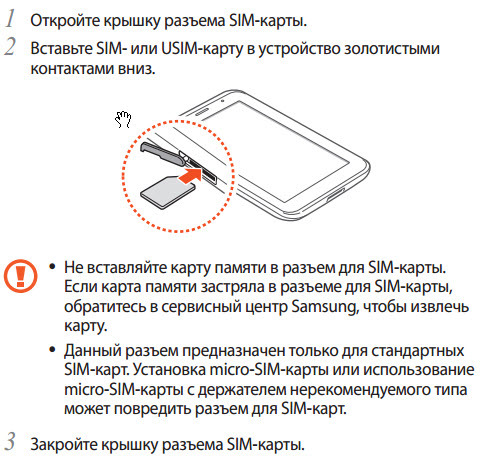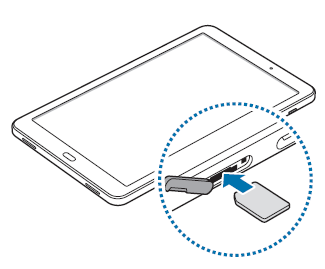Прелести китайского производства
Следующая причина может заключаться в том, что пользователь стал счастливым обладателем китайской подделки. В настоящее время многие покупатели сознательно выбирают всевозможные «реплики» известных брендов и удивляются появлению проблем или низкому качеству. В защиту китайского производителя следует сказать: за несколько лет очень многие производители изменили политику компании и настроили свое производство для изготовления качественной техники с целью создания конкуренции известным брендам и получения постоянных покупателей. Но большое количество техники, стоимость которой существенно ниже возможной рыночной цены, имеет шанс на наличие как технических, так и программных недоработок. Согласитесь, никто не будет продавать устройство с характеристиками, которые имеют девайсы определенного ценового сегмента, по ценам в 2-3 раза ниже.

В случае, когда после установки сим-карты планшет не подключился к сети мобильного оператора, попробуйте выполнить поиск доступных GSM-сетей в настройках планшета и если проблема устранится – вас смело можно назвать счастливчиком, вопрос о причинах возможного отсутствия соединения или недоступности сим-карты решился быстро.
Засорение слота
Попадание мусора в слот карты ведет к тому, что контактам не обеспечивается полного соприкосновения с контактами карточки, а потому коннекта не происходит.
Засорение может произойти:
- При длительном использовании телефона внутрь него попадает пыль (причем чехол лишь немного способен отсрочить наступление этой проблемы);
- При даже однократном падении устройства в песок, на землю;
- При частой перестановке СИМ-карт;
- При частом открытии крышки телефона, при открытых слотах в задней части устройства.
В принципе, такую проблему можно попробовать устранить самостоятельно.
Для этого достаточно тщательно продуть слот феном с холодным воздухом (греть устройство нельзя), но важно сделать это так, что бы пыль при этом не попала в другие части устройства. После чего контакты можно протереть нетканным материалом, намотанным на иголку, и смоченном в спирте
После чего контакты можно протереть нетканным материалом, намотанным на иголку, и смоченном в спирте.
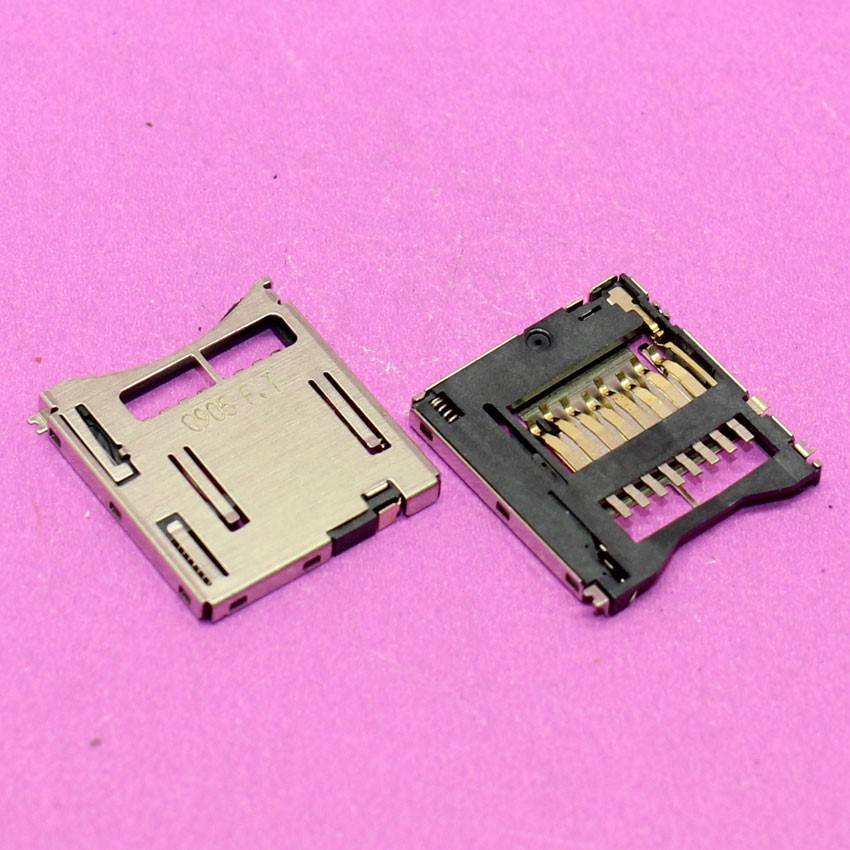
<Рис. 6 Слот>
FAQ
Уточним некоторые нюансы поломок, не освещенных в статье.
Не определяется вторая СИМ-карта
Аппарат не ищет симкарту из-за:
- Физическая поломка симки или держателя (в результате падения, тряски),
- некорректная установка,
- программный сбой в ОС.
Можно попробовать переставить SIM на другой слот, чтобы исключить проблему с самой картой.
Видит СИМ-карту, но не ловит сеть
Возможно несколько вариантов:
- Истек «срок годности симки» – использование более 7-9 лет,
- номер заблокировал оператор (сотовая вышка отклоняет регистрацию),
- проблемы с чипом карты,
- наличия вируса в системе,
- возможно несоответствие стандартов связи, например, аппарат просто не работает на данных частотах. 4G потенциально работает во всех частотных диапазонах – 800, 900, 1800, 2100, 2600 МГц. LTE Band 38 (2600 TDD) Мегафон и МТС только в Москве. LTE Band 7 – (2600 МГц) используется только в городах. LTE Band 3 – (1800 МГц) самый быстрый интернет в загородной местности. LTE Band 20 (800 МГц) – низкая скорость, но самый большой радиус действия.
Нет регистрации в сети
Не регистрируется в сети – возможно, номер был заблокирован оператором сети либо телефон не может найти базовую станцию. Иногда возникают проблемы с чипом карточки. Может слететь IMEI (вирусы, прошивка, кривое обновление).
Не работает – возможны только экстренные вызовы
- На счету абонента минус,
- если периодически «пропадают палочки» – аппарат находится вне действия своей сети,
- включен режим «в самолете».
После прошивки
Иногда неисправности возникают после процесса перепрошивки. Это происходит в ряде случаев:
- Пользователь остановил или прервал процесс обновления системы. Прошивка завершена некорректно.
- Произошло не корректное форматирование встроенной памяти.
- Форматирование гаджета через «SP Flash Tool» – использование неверной версии программы.
Для исправления ситуации потребуется перепрошить устройство по новой, а также установить патч загрузчика. В крайних случаях – стоит сделать процедуру Hard Reset.
Какие бывают симки
К 2020 году в мире принято использовать симки 4-х стандартов:
- Полноразмерные (1FF);
- Mini-SIM (2FF);
- Micro-SIM (3FF);
- Nano-SIM (4FF).
Это физические карточки, которые вставляют в смартфон. Самые современные программированные номера (без физического носителя): eSIM. Это специальный настраиваемый QR кодом чип на материнской плате, отвечающий за связь.
Можно ли сделать двухсимочный телефон своими руками
Такие варианты тоже имеются (даже для Айфонов). На рынке можно найти подобные решения:
- DualSim Adapter. Специальный адаптер в виде одной большой симки, в который вставляют два вырезанных чипа.
- Взлом защиты SIM. Метод клонирования карточек. Самый простой, но одновременно опасный способ. Подойдет для технически подготовленных владельцев.
- Специальный адаптер или крышка-переходник. Придется докупить специальную крышку или адаптер, в который устанавливаются симкарту без подрезания.
Стоит учесть, что подобные двухсимочные девайсы работают только с одной из карт. Их придется переключать между собой вручную. Все манипуляции с неоригинальными лотками и адаптерами автоматически снимают гаджет с гарантии.
Как сделать, чтобы телефон спрашивал с какой сим карты звонить
По умолчанию Андроид выставляет приоритет на одну из симок. Чтобы система начала спрашивать пользователя, откуда совершить звонок, нужно зайти в: «настройки» -> «SIM-карты и мобильные сети» -> «настройки по умолчанию». Здесь можно уточнить в каком порядке будет идти дозвон.
Возможно ли использование одной сим карты на два сотовых
Физически это невозможно, так как сим-карта привязывается к одному аппарату (в режиме онлайн к IMEI). Возможные варианты:
- Настройка перенаправления вызова. Делается через оператора связи.
- Установка единого тарифа на две симки. Единый баланс на два номера. Подобное решение предлагают некоторые операторы связи. Но это будут два разных номера телефона.
- Можно сделать клон карты для попеременного использования (за одновременное использования Sim-карты в разных сотовых, номер забанят), однако для этого потребуется не только специальное ПО, но и оборудование.
Как достать симкарту
Стандартный способ для любого современного аппарата:
Если сломан слот:
Вариант для iPhone:
Что делать, если планшет не видит СИМ
Теперь разберемся, в какой последовательности действовать для восстановления работоспособности планшета. Начните с простых, а потом переходите к более серьезным шагам, вплоть до ремонта девайса или замены SIM-карты.
Перезагрузите планшет
Пере принятием серьезных шагов просто перезагрузите устройство. Этого шага достаточно в ситуации, если причиной был временный сбой в работе программного обеспечения планшета. Как вариант, можете просто отключить устройство на 30-40 секунд и включить снова.
Проверьте SIM
Если девайс не видит СИМ карту Йота, убедитесь в ее исправности. Для этого установите устройство в смартфон, модем или другое устройство. В случае загрузки сети, возможности совершения звонков и отправки СМС можно говорить об исправности карты. На этом же этапе убедитесь в правильности установки SIM, ведь даже небольшой перекос может привести к ухудшению контакта и отказу работоспособности.
Помните о наличии трех форматов — Mini, Micro и Nano. Если в вашем распоряжении карта большего размера, не торопитесь ее обрезать. Часто пользователи сами меняют размер СИМ с помощью ножниц или ножа, а потом удивляются, почему планшет не видит девайс. Если SIM не резалась, но не работает ни в одном устройстве, она с большой вероятностью повреждена. В таком случае обратись в офис к оператору Йота с паспортом и попросите заменить карту.
Почистите контактную группу
При наличии проблем с распознаванием устройства причиной может быть загрязнение контактной группы. Почистите ее с помощью ластика или ватной палочки, смоченной в спиртовом растворе. После этого вставьте СИМ карту Йота в планшет и проверьте ее работоспособность.
Включите / отключите режим полета
Обратите внимание на опцию «В полете». Если она включена, планшет видит SIM, но не позволяет совершать никаких действий
Иными словами, происходит отключение от линии связи, а на дисплее можно увидеть только символ самолета
Для его отключения опустите верхнюю «шторку» и нажмите на соответствующий значок
Иными словами, происходит отключение от линии связи, а на дисплее можно увидеть только символ самолета. Для его отключения опустите верхнюю «шторку» и нажмите на соответствующий значок.
Попробуйте обновить ОС
Одной из причин, почему планшет вдруг не видит СИМ карту Йота, может быть устаревшее программное обеспечение. Для решения вопроса попробуйте обновить ОС до последней версии. В таком случае перейдите в «Настройки», а после этого «Система и обновления». Здесь жмите на пункт «Обновление ПО» и дождитесь проверки на факт наличия новой версии программного обеспечения. Если таковое имеется, загрузите и установите его.
Проверьте устройство на вирусы
В ситуации, когда планшет не видит СИМ карту Йота, а раньше с этим трудностей не возникало, объяснением может быть заражение системы вирусом. Для проверки такой версии установите любое антивирусное ПО с Плей Маркет, к примеру, Касперского, а после просканируйте систему и удалите найденные вирусы.
Сделайте полный сброс
Если обновление не дает результата, попробуйте сделать сброс настроек до заводских. Предварительно сделайте резервную копию данных, чтобы в случае необходимости их восстановить. Также достаньте СИМ карту Йота из планшета и сделайте следующие шаги:
- Войдите в «Настройки».
- Жмите на пункт «Система и обновления».
- Кликните на кнопку «Сброс».
- Выберите пункт «Восстановление заводских настоек».
- Следуйте инструкции.
Убедитесь в отсутствии повреждений
Нельзя исключать и возможные проблемы с позиции технической части. Если планшет не видит СИМ карту Йота, это может объясняться следующими неисправностями:
- Поврежден разъем. В случае неправильной установки или самостоятельной обрезки SIM высок риск повреждения разъема. Восстановить такую неисправность своими руками не получится.
- Сгорел модуль связи. Эта часть планшета отвечает за контакт с СИМ картой Йота или другого оператора. Если девайс не видит SIM из-за повреждения модуля, нужно обращаться в сервисный центр для замены. При этом рассчитывать на низкую стоимость услуг не приходится. Перед обращением в СЦ зарядите полностью устройство, сделайте сброс до заводских или прошейте на официальную версию.
Проверьте СИМ карту на факт блокировки
Нельзя исключать ситуацию, когда планшет не видит СИМ карту Йота из-за ее блокировки оператором. Для проверки жмите на комбинацию *#06#. Если на экране появляется надпись «Неверный», с большой вероятностью речь идет о блокировке. Для решения вопроса можно действовать самому, но чаще всего приходится привлекать специалистов. Иногда восстановление IMEI доступно в инженерном меню или с помощью специального софта на устройствах с рут-доступом.
Причины, связанные с аппаратной частью телефона
Слот SIM-карты — хрупкая штука и может сломаться от неосторожных действий владельца или стороннего механического воздействия. В этом случае единственный надежный способ проверки работоспособности карты — вставить ее в другой мобильник, тогда можно будет точно определить, что проблема скрылась в аппаратной части.
Повреждения слота для сим-карты
Проблема может возникнуть при слишком частой замене симок, либо если в слот попали частицы песка или вода. Также железо могло окислиться. Сначала необходимо протереть слот ватой со спиртом, а затем изучить его на предмет повреждений. Если есть нарушенные контакты — отдать мобильный в сервис на ремонт.
Сломан держатель сим-карты
При неисправности держателя сим-карта не прилегает вплотную к контакту. Из-за этого она и не опознается. Решить проблему просто — надо приложить кусок бумаги, либо приклеить держатель скотчем. После этого симка будет вплотную прилегать к контакту. Если до держателя нельзя добраться, лучше сразу пойти в сервис.
Нарушена пайка контактов картодержателя
У картодержателя могут отойти контакты в результате воздействия грязи, воды, песка, либо из-за механических повреждений. Также это может произойти вследствие неаккуратной установки симки в слот. Ручной ремонт проводить не рекомендуется, устройство следует отнести в сервис для диагностики.
Несовместимость девайса с сим-картой
Когда телефон технически несовместим с конкретной сим-картой, она опознаваться не станет. Тогда придется идти к оператору для заказа замены.
В некоторых случаях система может не успеть инициализироваться вовремя, из-за чего симка может не опознаться. В этом случае помогает откат к настройкам по умолчанию, либо возвращение на прежнюю версию прошивки.
Технология подключения
Вся технология подключения и порядок действий для планшетов абсолютно идентичны работе с сотовыми смартфонами.
Порядок действий по подключению
Обзор и настройка модема D-Link Dir-320
Для начала требуется вставить Сим-карту в соответствующий отдел. После этого рекомендуется проверить состояние счета и подключение желаемого тарифа для конкретной симки. На планшете это сделать проблематично, поэтому можно позвонить на горячую линию или просмотреть данные в личном кабинете.
После включения устройства можно заняться настройками. Для этого нужно выполнить следующую последовательность:
- в настройках необходимо зайти в «Передача данных»;
- выбрать из списка пункт «Еще»;
- в нем будет раздел «Мобильная сеть»;
- далее появится окно, в котором нужно установить значок напротив раздела «Передача данных»;
- выбрать «Точка доступа».
В этом случае представлена ручная настройка. Можно провести автоматическую, для этого можно на горячей линии заказать отправку настроек при помощи СМС-сообщения. Когда сообщение откроется, все данные внесутся автоматически.
Обратите внимание! Также необходимую информацию можно легко отыскать на сайтах операторов
Возможные проблемы с подключением
В качестве первого шага рекомендуется проверить правильность установки и корректность работы самой СИМ-карты. Она должна работать корректно и быть активной. Если с телефона для проверки можно совершить звонок, то для планшета необходимо:
- снять карту из слота и установить в телефон или другой гаджет, который позволит проверить правильность работы;
- если на этом устройстве подключен Интернет, то проверить корректность соединения или оператору об остатке денег на счете и подключении на карте доступа к сети.
После этого рекомендуется проверить правильность установки симки и попробовать в планшете восстановить интернет:
- часто возле отдела для карты есть небольшая схема, на которой изображается правильная установка;
- следует устанавливать карту до конца, сигналом о корректной установке должен служить небольшой щелчок;
- если планшет отказывается находить карту, то может помочь перезагрузка.
Важно! Если после проведения всех операций результат не достигнут, то рекомендуется обратиться в сервисный центр магазина для проверки устройства

Мобильный интернет: быстрый и дорогой 3G
Наибольшую сетку покрытия на сегодняшний день предоставляет стандарт связи 3G. Ни одна беспроводная сеть или более «продвинутые» стандарты мобильного соединения не сравнятся с ним по этому фактору.
Подключить стандарт третьего поколения можно без каких-либо проблем, обратившись в фирменный магазин любого оператора. Планшеты у них проходят по отдельной категории, в связи с чем там представлены немного другие тарифы и условия. Кроме этого следует учитывать, что планшеты обычно расходуют больше трафика, в связи с чем необходимо выбирать более оснащенный пакет. Довольно часто встречаются различные акции и скидки для пользователей.
Стандарт третьего поколения приобрел большую популярность в связи с высокой стабильностью соединения, хорошим покрытием и неплохой скоростью, достаточной для привычного серфинга по онлайн-ресурсам. Однако перед выбором планшета следует проверить наличие сетевого модуля в выбранной модели.
Обратите внимание! Далеко не все устройства поставляются с поддержкой 3G. На вопрос, нужен ли 3G в планшете, можно однозначно ответить положительно
Как вставить сим-карту
Другая возможность заключается в том, что чип поврежден. Пластиковая карта могла деформироваться, когда ее небрежно вынули или разрезали, в результате чего чип просто перестал работать. В этом случае можно попробовать восстановить первоначальную форму SIM-карты или обратиться к оператору связи за заменой. Вывод прост — если ваш телефон не видит SIM-карту, значит, проблема кроется в устройстве или карте.
В этой ситуации пользователь находится «между двух огней». Один из вариантов — SIM-карта слишком долго лежала без зарядки. В этом случае оператор, возможно, просто заблокировал его — вы можете узнать больше о конкретном номере, обратившись в колл-центр Yota.
Другая возможность заключается в том, что повреждена сама SIM-карта. Даже ведущие операторы иногда сталкиваются с такой проблемой, поскольку новые стартовые пакеты продаются тысячами, и компания не может гарантировать их 100% функциональность. В этом случае также следует обратиться в колл-центр, чтобы выяснить детали номера и при необходимости заменить карту.
Читайте об операторах: Тарифы Yota в Великом Новгороде
Как бы там ни было, но если телефон определяет SIM-карту, а фирменное приложение — нет, то проблема почти на 100% на стороне самого оператора Yota. Чтобы решить проблему как можно быстрее, лучше обратиться в колл-центр — специалисты посоветуют, что делать в зависимости от конкретной ситуации.
Этому может быть несколько причин:
- Убедитесь, что сама карта активна и находится в хорошем состоянии. Он может быть поврежден или устарел. Для этого вставьте в устройство другую карту. Если она появится, купите новую карту.
- Еще хуже, если он также не может найти другую карту. Значит, причина кроется в работе планшета. Скорее всего, повреждены контакты в гнезде. Лучше всего выяснить это в сервисном центре.
- ОС Android не безгрешна, и, возможно, простая перепрошивка исправит ситуацию. Бывают случаи, когда программное обеспечение «лажает» и не считывает карту. Или вы случайно или намеренно включили режим «На лету» на своем устройстве.
- Установка новой системы не помогла? Для дешевых китайских планшетов мобильные операторы других стран могут просто не войти. Затем необходимо настроить параметры вручную.
Слот для карты
Телефон не видит вторую сим-карту
Когда СИМ-карта не работает во втором слоте, сначала проверьте на работоспособность саму карту. Переставьте её в другое работающее устройство, если все функционирует, значит проблема в телефоне. Что может быть:
- некорректная смена прошивки – переустановите операционную систему с официального сайта производителя или сделайте сброс настроек до заводских;
- неверные настройки – включите симку в диспетчере устройств, либо отправьте СМС неактивной симки;
- ошибка IMEI – проверьте на соответствие номера на корпусе и в программе девайса при помощи команды #06#.
Не каждый телефон может работать с двумя картами одновременно, только топовые модели. В бюджетных аппаратах СИМ-карты работают поочередно.
Что делать, если планшет не видит сим карту
Для исправления неисправности важно выявить, что приводит к нарушению работы SIM карты. Для этого выполните действия:
- Установите в планшет работающую карточку, для проверки работоспособности планшета. Если симка заработала, то устройство в порядке, проблема с картой.
- Установите проблемную симку в другое устройство – смартфон, телефон или планшет. Это необходимо для проверки работоспособности карточки: если заработала, то с SIM все в порядке, проблема в устройстве.
- Посмотрите на результат, как работают планшет и карточка по отдельности. Если карта не работает, произведите замену у оператора сотовой связи, а так же убедитесь, что номер активен.

Слот для карточки
Если вы определили, что проблемы с симкой, то вот перечень решений. Подробнее о решении проблемы, когда SIM карта не работает читайте в нашем расширенном материале по этой ссылке.

Для начала давайте расскажем о наиболее распространенных причинах возникновения неполадки. Это касается всех планшетов на Android, включая устройства от Lenovo, Irbis, Samsung, Acer, Digma, Prestigio и т.д.
Нерабочая сим-карта. Если речь идет о новом устройстве, вряд ли вам попалась нерабочая сим-карта. А вот если планшет перестал видеть сим-карту после определенного времени работы, вполне возможно, что сим-карта приказала долго жить.
Неполадки в программном обеспечении. Это значит, что причиной проблемы стал софт, установленный на устройстве. Возможно, произошел некий сбой, в результате чего устройство перестало видеть сим-карту.
Механические неполадки. Если, к примеру, сим-ридер перестал читать сим-карту, а значит, нужна замена детали, что чаще всего можно сделать лишь в сервисном центре.
С вероятными причинами определились. Что дальше? А дальше мы будем разбирать каждый из пунктов отдельно.
Причина №7: Блокировка планшета по IMEI
h28,0,0,0,0—>
Если вы покупали свой планшет с рук, не исключен вариант того, что он является ворованными или утерянным. Если предыдущий владелец позаботился об этом, оператору было сообщено о необходимости блокировки девайса. Кроме того, пользователь также мог удаленно заблокировать его через соответствующие онлайн-инструменты.
p, blockquote15,0,0,0,0—>
Таким образом, если вам не повезло, и вы купили именно такой девайса, вероятность его разблокировки не особо высока, и попытаться стоит лишь при наличии соответствующих навыков. Я рекомендую обращаться к специалистам в ремонтные мастерские.
p, blockquote16,0,0,0,0—>
Почему планшет не видит сим-карту и что делать
Почему планшет не видит сим-карту и как исправить неполадки, интересуется множество пользователей. Мы знаем ответ! Давайте разберем причины, которые влияют на работоспособность техники, и найдем способы решения любых проблем. Запоминайте наши полезные советы, чтобы вернуться к стабильной работе устройства!
Пыль и грязь
Первая причина, по которой планшет не видит симку, очень проста. Возможно, дело в элементарном загрязнении пластикового носителя?
- Аккуратно достаньте карточку;
- Удостоверьтесь, что нет следов пыли и грязи, «жирных отпечатков»;
- Аккуратно протрите пластик сухой мягкой тряпочкой;
- При необходимости сухой щеточкой удалите пыль внутри слота.
Может появиться другая проблема – пластик намок. Если вы заметили следы влаги, тщательно просушите держатель и саму сим-карту.

Произвели все описанные выше манипуляции, но планшет не видит сим-карту по-прежнему? Возможно, пора ее заменить!
Неисправность
Пластиковые носители очень хрупкие и имеют свой срок службы – интенсивная эксплуатация может негативно влиять на качество работы сим-карты. Как быть в таком случае?
- Обратитесь в удобный салон продаж оператора;
- Не забудьте взять с собой паспорт;
- Попросите поменять карточку – эта процедура бесплатна.
Готово, теперь смело вставляйте симку в слот! На этом мы не заканчиваем наш обзор, есть и другие причины, почему планшет не видит симку.
Возможно, вы просто делаете не совсем так, поэтому читайте, как правильно вставить симку в планшет в другой нашей статье!
Несовместимость
Зачастую планшет не видит сим-карту из-за элементарного несоответствия размеров. Производители выпускают несколько форматов симок:
Что делать, если планшет не видит сим-карту из-за неподходящего размера? Не переживать! Вам придется сделать следующее:
- Обратитесь в офис продаж;
- Попросите сотрудника поменять карточку – эта услуга бесплатна;
- Не забудьте взять с собой паспорт;
- Обязательно проверьте соответствие размера сим-карты размерам слота.
Обратите внимание! Не стоит пытаться обрезать симку самостоятельно – вы рискуете повредить микросхему!

Сломан слот планшета
Иногда пользователи применяют ненужную силу, вставляя карточку в держатель – совершают резкие движения, которые ломают тонкие микросхемы, установленные в корпусе. Этого можно избежать – просто будьте аккуратнее!
Вы все же сломали держатель планшета? Для начала убедитесь в необратимости поломки:
- Достаньте сим-карту;
- Вставьте носитель в другое устройство и проверьте его работоспособность;
- Если все в порядке – значит, проблема кроется в вашем планшете;
- Отправляйтесь в свой сервисный центр или специализированный центр по ремонту оборудования.
Дадим небольшую рекомендацию – прежде чем вставлять пластик в держатель, убедитесь, что правильно развернули его, выбрали верный размер.
Неправильный режим
Что делать: планшет не видит симку, хотя вы попробовали все возможные способы решения проблемы? Возможно, вы не обратили внимания на очевидные факторы!
- Откройте настройки устройства;
- Удостоверьтесь в том, что вы отключили режим «В полете»;
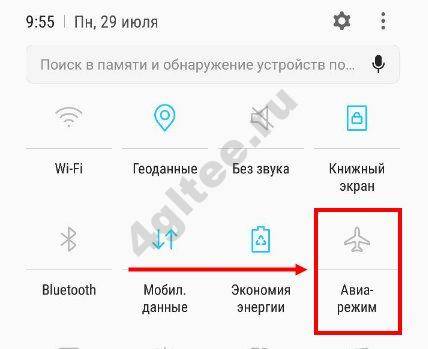
Проверьте отключение режима «Приоритет использования беспроводной сети».
Два этих режима могут мешать корректному подключению карточки к сети. Удостоверьтесь в том, что вы включили/отключили ненужные параметры.
Настройки устройства
Если все физические параметры соблюдены, но планшет не видит сим-карту, как настроить правильный режим работы? Первая причина возникновения неисправности – отсутствие нужной версии программного обеспечения:
- Откройте настройки девайса;
- В разделе «Общие» найдите кнопку «Обновления»;
- Запустите поиск последней версии прошивки;
- При необходимости загрузите нужное обновление.
У некоторых девайсов отсутствует автоматический поиск сети – придется провести его вручную:
- Откройте параметры;
- Найдите раздел «Соединение/Подключение/Сети и интернет»;
- В этом блоке вы найдете кнопку «Поиск сети»;
- Запустите и отыщите вашего оператора.

Полезные советы
Напоследок два совета:
- Попробуйте элементарную перезагрузку – возможно, случился минимальный технический сбой;
- Если ничего не помогает, сбросьте настройки до заводских.
Мы разобрались, как избавиться от неприятной неполадки – наши инструкции помогут вам восстановить работоспособность устройства. Вскоре вы сможете наслаждаться всеми возможностями девайса!